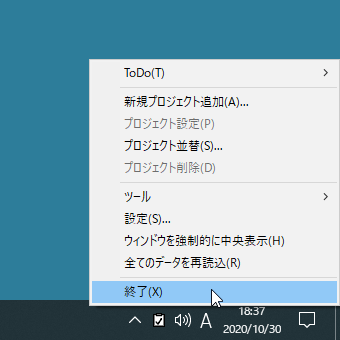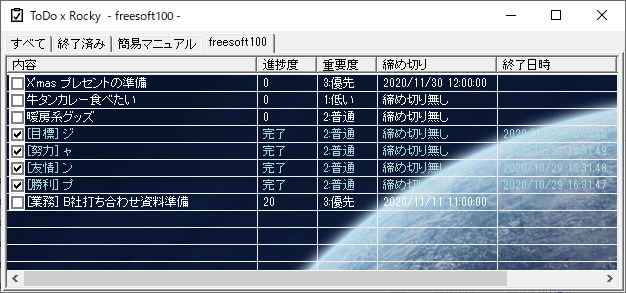ToDo×Rocky のスクリーンショット
<1> 簡易マニュアル
<2> ToDo を編集
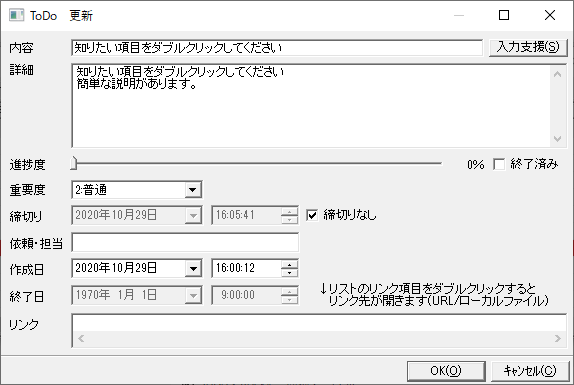
<3> タブの上の右クリックメニューから「新規プロジェクト追加」
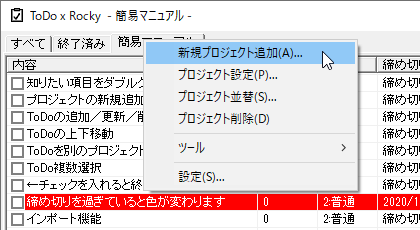
<4> プロジェクトの新規追加
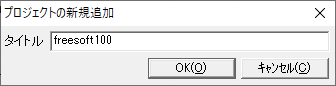
<5> 右クリックメニューから ToDo を追加
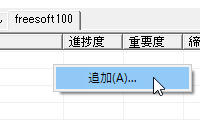
<6> 「ToDo 追加」画面
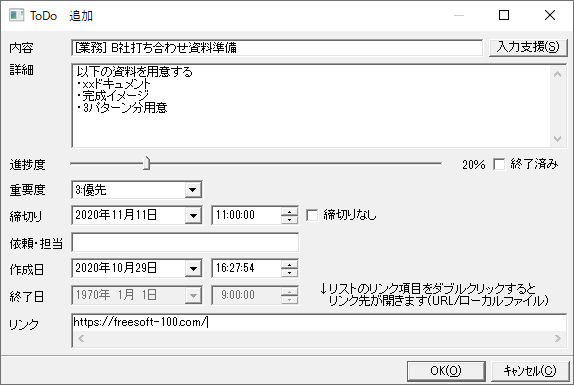
<7> 入力支援
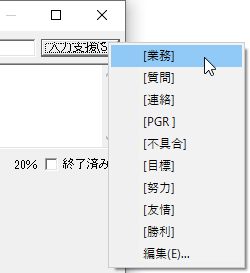
<8> 入力支援の編集
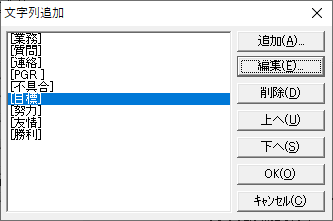
<9> ToDo が追加されたリスト
<10> チェックボックスにチェックを入れると進捗度が「完了」に
<11> タブの上の右クリックメニューから「ツール」⇒「レポート作成」
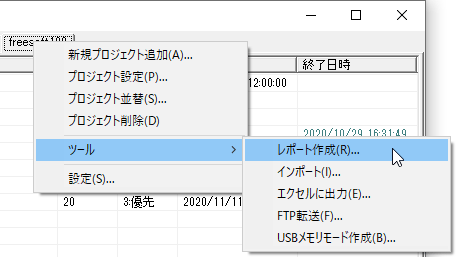
<12> レポート作成画面 - 表示パターン - タイプ1
<13> レポート作成画面 - 表示パターン - タイプ2
<14> プロジェクトの設定から壁紙を追加

<15> 壁紙画像の選択
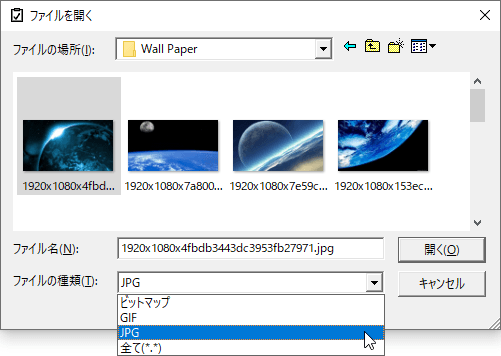
<16> 壁紙が設定されたものの文字は見にくい
<17> タブの上の右クリックメニュー「設定」画面から文字色を調整
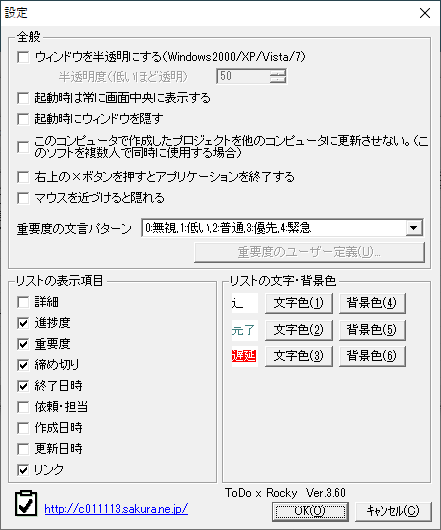
<18> 壁紙を設定した画面が見やすくなった
<19> タスクトレイアイコンの右クリックメニュー